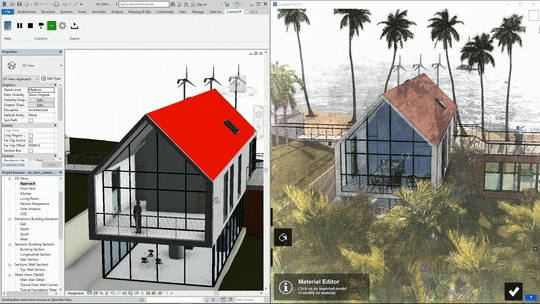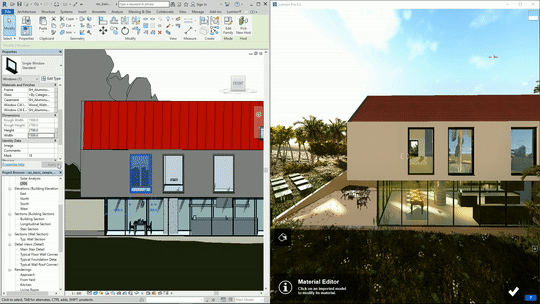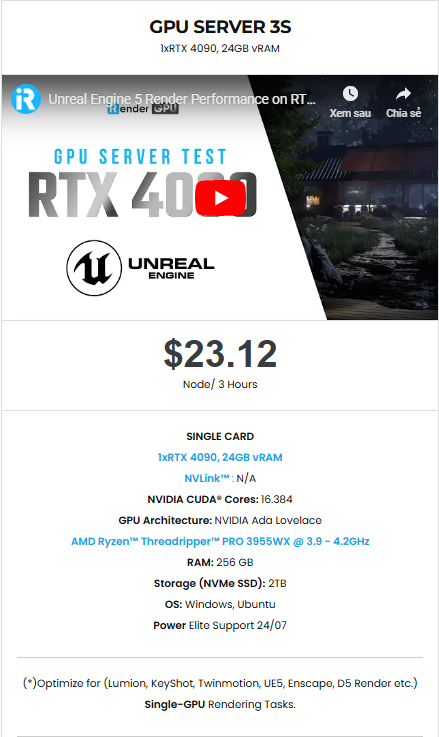Tăng Tốc Hiệu Suất Trực Quan Trong Revit Với Lumion LiveSync (2025)
Nếu bạn là người dùng Revit và luôn khao khát có được khả năng trực quan hóa mô hình thực tế theo thời gian thực trong quá trình thiết kế, thì plugin Lumion LiveSync for Revit chính là “vũ khí bí mật” của bạn. Trong bài viết này cùng iRender, hãy cùng khám phá lý do vì sao công cụ này đang thay đổi cách chúng ta làm việc — và cách cài đặt, sử dụng nó một cách mượt mà nhất. Cùng iRender khám phá trong bài blog này nhé!
Lumion LiveSync for Revit Là Gì?
LiveSync là cầu nối giữa Autodesk Revit và Lumion, cho phép đồng bộ hóa theo thời gian thực về hình học, góc nhìn camera và vật liệu. Chỉ cần chỉnh sửa mô hình trong Revit, bạn sẽ thấy ngay lập tức những thay đổi đó hiển thị sống động trong không gian Lumion – với ánh sáng, địa hình, cây xanh, vật thể và nhiều hơn nữa.
Tương Thích & Cách Thức Hoạt Động
Tương thích:
- Revit: hỗ trợ từ phiên bản 2016 đến 2026 (đã xác nhận hỗ trợ đầy đủ Revit 2026 từ tháng 5/2025).
- Lumion: tương thích từ phiên bản 10 trở lên, bao gồm cả Lumion 12 và các bản mới hơn.
- Revit LT: không hỗ trợ – bạn cần xuất sang định dạng DWG để dùng thủ công.
Cách hoạt động:
- Chế độ LiveSync:
Trong Revit, chọn góc nhìn 3D Perspective, nhấn nút Play để bắt đầu LiveSync. Mô hình sẽ được hiển thị và cập nhật tức thì trong Lumion. Góc nhìn camera cũng được đồng bộ theo thời gian thực.
- Chế độ Xuất File (.DAE):
Nếu bạn không sử dụng LiveSync, có thể xuất mô hình từ Revit (phiên bản 2015 trở lên) sang file .DAE để sử dụng trong Lumion 10+ – phù hợp khi chia sẻ mô hình hoặc làm việc ngoại tuyến.
Tính Năng Nổi Bật
- Cập nhật mô hình theo thời gian thực: Không cần xuất lại, mọi chỉnh sửa đều tự động truyền sang Lumion.
- Đồng bộ góc nhìn camera: Chỉ cần một cú nhấp chuột, bạn giữ nguyên phối cảnh giữa hai phần mềm.
- Chỉnh sửa vật liệu trực tiếp: Dùng hơn 1.000 vật liệu HD của Lumion và xem trước ngay lập tức.
- Tự động nhập mô hình và lưu scene: Plugin sẽ tự động tải mô hình vào Lumion – khi kết thúc LiveSync, bạn có thể lưu lại file .LS để chỉnh sửa sau.
Hướng Dẫn Cài Đặt Lumion LiveSync cho Revit
- Tắt hoàn toàn Revit (LiveSync không hoạt động với Revit LT).
- Gỡ cài đặt các plugin cũ:
- “Lumion LiveSync for Autodesk Revit,” “Revit To Lumion Bridge,” hoặc các plugin có tên “Lumion.”
- Xóa các thư mục còn sót lại:
- C:\ProgramData\Autodesk\ApplicationPlugins\LumionLiveSync.bundle
- Và các file “LiveSync” trong thư mục …\Revit\Addins\
- Tải file cài đặt (MSI Installer):
- Từ trang hỗ trợ chính thức của Lumion tại Lumion Support
- Chạy cài đặt, khởi động lại Revit – tab LiveSync sẽ xuất hiện trên thanh công cụ.
Mẹo Sử Dụng & Xử Lý Sự Cố
- Tối ưu độ mượt bề mặt: Điều chỉnh tessellation trong cài đặt plugin để làm mượt các đường cong (cao hơn = mượt hơn nhưng nặng hơn).
- Quản lý texture: Khi xuất file .DAE, bật tùy chọn “Collect textures” để chuyển toàn bộ texture đi kèm.
- Chọn điểm chèn mô hình: Dùng “Base Point” (hướng Bắc dự án) hoặc “Survey Point” (hướng Bắc thực tế) để định vị chính xác.
- Giảm chi tiết nội thất: Ẩn các đối tượng như bàn ghế, thiết bị điện… để nhẹ mô hình và nhanh khi import.
- Xử lý sự cố:
- Không thấy mô hình sau khi import? Kiểm tra lại điểm chèn.
- Vật liệu bị lỗi? Gán lại vật liệu duy nhất trong Revit trước khi đồng bộ.
- Camera không đồng bộ? Đảm bảo bạn đang dùng góc nhìn Perspective trong Revit.
- Không thấy mô hình sau khi import? Kiểm tra lại điểm chèn.
Kết Luận: Nâng Tầm Quy Trình Làm Việc Với iRender + Lumion LiveSync
iRender tự hào cung cấp các gói cấu hình phù hợp cho Lumion để mang đến cho bạn trải nghiệm tuyệt vời trong quá trình render. Lumion 2025 mang đến những tính năng mạnh mẽ như ray tracing thời gian thực và cải tiến bằng AI, nhưng cũng đòi hỏi phần cứng rất cao. Không phải nghệ sĩ hay studio nào cũng có sẵn GPU đỉnh như RTX 4090 hay dàn máy với RAM cực lớn để xử lý những cảnh phức tạp. Đó chính là lý do iRender trở thành “quân bài chiến lược”.
Khác với các render farm truyền thống chỉ cho dùng phần mềm dựng sẵn, iRender mang đến trải nghiệm như đang dùng máy trạm cá nhân – nhưng trên đám mây.
🔧 Tương thích hoàn toàn với Lumion
Bạn có thể cài bất kỳ phiên bản Lumionnào, plugin yêu thích hoặc cả công cụ render chuyên biệt.
💪 Cỗ máy đa GPU cực mạnh
iRender cung cấp máy ảo với cấu hình tối đa lên đến 4x RTX 4090, RTX 3090 hoặc GPU VRAM cao dành cho cảnh lớn.
💰 Giá linh hoạt & tiết kiệm
Rào cản lớn nhất của render đa GPU là chi phí phần cứng. Với iRender, bạn chỉ trả tiền theo thời gian sử dụng, cực kỳ hợp lý — dù là freelancer render một cảnh nhỏ hay studio làm dự án lớn với deadline gấp.
Dưới đây là các gói dịch vụ phù hợp nhất dành cho Lumion:
Không chỉ có những cấu hình mạnh mẽ, iRender còn cung cấp cho bạn nhiều dịch vụ hơn nữa. Công cụ truyền tải miễn phí và tiện lợi iRender drive cho người dùng macOS và Linux. Với người dùng Windows, chúng tôi khuyên dùng ứng dụng iRender GPU, bạn sẽ không cần truy cập vào website của chúng tôi nữa. Giá cả tại iRender cũng rất linh hoạt với thuê theo giờ (dùng đến đâu trả tiền đến đấy), thuê theo ngày/ tuần/ tháng với mức giảm giá 10-20%.
Ngoài ra, chúng tôi còn có giá linh hoạt cho mọi dự án từ nhỏ đến lớn. Bạn có thể xem video này để ước tính chi phí cùng chúng tôi:
Chúng tôi luôn sẵn lòng trợ giúp bạn với bất kỳ câu hỏi nào. Nếu bạn có bất kỳ vấn đề hoặc câu hỏi nào, đừng ngần ngại liên hệ với nhóm hỗ trợ 24/7 của chúng tôi. Hoặc qua Zalo: 0912 785 500 để được tư vấn và hỗ trợ miễn phí.
Ngay bây giờ iRender có chương trình KHUYẾN MÃI ĐẶC BIỆT với 100% tiền thưởng cho giao dịch đầu tiên trong vòng 24 giờ kể từ khi bạn đăng ký. Điều đó có nghĩa là bạn có thể nhận thêm 100% số tiền bạn nạp lại lần đầu tiên. Và điểm không bao giờ hết hạn, vì vậy bạn có thể sử dụng chúng bất cứ lúc nào.
Đăng ký tài khoản ngay hôm nay để được nhận ưu đãi 100% cho khoản nạp đầu tiên cũng như nhiều ưu đãi hấp dẫn khác cùng chúng tôi.
iRender – Happy Rendering!
Nguồn và hình ảnh: support.lumion.com